See funktsioon võimaldab teil järjestada väärtusi või arvutusi määratud veeru või mõõdiku alusel. See võimaldab kasutajatel määrata tabeli iga rea järjestuse teiste ridade suhtes, kasutades võrdlusalusena valitud mõõdet.
Tulemuseks RANKX funktsioon on täisarv, mis tähistab rea asukohta pingereas. Selles õpetuses uuritakse, kuidas kasutada Power BI-s funktsiooni RANKX.
RANKX süntaks ja parameetrid
Süntaks RANKX funktsioon on järgmine:
RANKX(
Funktsioonil on neli argumenti:
Tabel : tabel, tabeliavaldis või veerg, mis sisaldab järjestatavaid väärtusi või mille alusel peate järjestama.
Väljendus : mõõt või veerg või avaldis, mis sisaldab järjestatavaid väärtusi.
Väärtus : järjestatav väärtus. See on valikuline argument ja kui see jäetakse välja, tagastab funktsioon iga rea järjestuse kogu veeru põhjal.
Telli : väärtuste järjestus (kasvavalt või kahanevalt). See võib võtta väärtusi 1 või 0 , kus 1 tähistab kahanevat järjekorda ja 0 tähistab kasvavat järjekorda. Vaikimisi on see seatud 1 . Loomulikult on see veel üks valikuline parameeter.
[
Kuidas kasutada RANKX-i Power BI-s
RANKX-i kasutamiseks Power BI-s toimige järgmiselt.
1. samm: valmistage ette andmed
Veenduge, et teie andmed laaditaks Power BI-sse ja korraldataks tabelivormingus veergudega, mida soovite järjestada, ja mõõdikuga, mida järjestamiseks kasutate (nt müük, tulu).
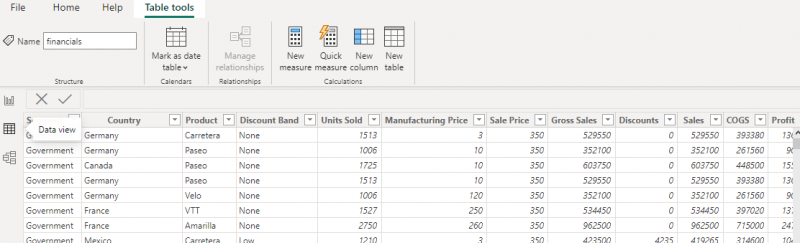
2. samm: looge mõõt
Looge uus mõõt, valides vahekaardilt 'Modelleerimine' 'Uus mõõt'. Kirjutage DAX-i mõõt, mis määrab järjestuse aluse. Näiteks toodete müügi põhjal järjestamiseks looge mõõt, kasutades SUMMA iga toote müügi kokkuvõtmiseks.

3. samm: kirjutage RANKX-i funktsioon/valem
Järgmine samm on kasutada RANKX funktsioon uues mõõdus, et arvutada iga üksuse auaste. Funktsioon nõuab tabeli nime, eelmises etapis loodud mõõdikut ja soovi korral järjestust (kasvav või kahanev) ja sidemete käsitlemist.
Näiteks:
Müügiasetus = RANKX(finants, [brutomüük], , DESC, tihe)Mõõtme loomiseks klõpsake nuppu 'Sisesta'. Uus mõõt kuvatakse paanil „Väljad”.
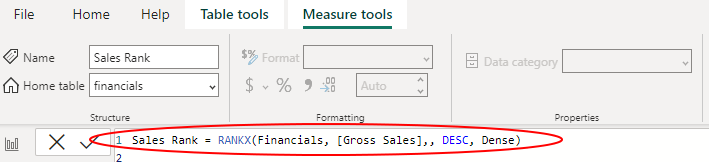
4. samm: koostage visualiseerimine
Kui mõõt on olemas, saate seda nüüd kasutada visualiseeringute koostamiseks, lisades oma aruande lõuendile tabeli või diagrammi ning lisades veeru, mida soovite järjestada, ja äsja loodud asetuse mõõdiku. Teise võimalusena saate järjestatud väärtuste kuvamiseks lohistada uue mõõdu visuaalile, näiteks tabelile või diagrammile.
RANKX-i näited Power BI-s
Järgmised on mõned peamised Power BI näited.
Näide 1: Edeta müük piirkonna järgi
Eeldades, et teil on müügiandmete tabel, mis sisaldab piirkonda, müüjat ja kogumüüki, et reastada müük piirkondade kaupa kahanevas järjestuses, alustage uue mõõdiku loomisega, valides vahekaardil 'Modelleerimine' valiku 'Uus mõõt'. Sisestage valemiribale sobivate argumentidega funktsioon RANKX.
Näiteks:
Müügiasetus = RANKX (müük, [müügi kogusumma], [müügi kogusumma], DESC)Kui olete valemiga valmis, klõpsake mõõdu loomiseks nuppu 'Sisesta' ja teie uus mõõt kuvatakse paanil 'Väljad'. Lõpuks lohistage väljad „Piirkond” ja „Müügiasetus” tabelivisuaalile, et kuvada järjestatud müük piirkondade kaupa.
Näide 2: Järjesta tooteid müügi järgi
Kui teil on tooteandmete tabel, mis sisaldab toote nime, kategooriat ja kogumüüki, saate tooteid järjestada müügi alusel igas kategoorias kahanevas järjekorras, luues need vahekaardilt „Modelleerimine” enne funktsiooni RANKX sisestamist sobivate argumentidega. valemiriba.
Näiteks:
Tooteasetus = RANKX(FILTER(tooted, [kategooria] = VALITUD VÄÄRTUS(tooted[kategooria])), [müügi kogusumma], [müügi kogusumma], DESC)Klõpsake nuppu 'Sisesta' ja teie uus mõõt kuvatakse paanil 'Väljad'. Lõpetage protseduur, lohistades väljad „Kategooria“, „Toote nimi“ ja „Tooteasetus“ tabelivisuaalile, et kuvada järjestatud tooted kategooriate kaupa.
Järeldus
The RANKX Power BI funktsioon on väärtuslik tööriist järjestusarvutuste tegemiseks ja andmetest ülevaate saamiseks. See funktsioon aitab teil tuvastada tipptegijaid, jälgida suundumusi ja teha erinevaid konkurentsianalüüse. See õpetus sisaldab süntaksit, Power BI RANKX-i kasutamist ja praktilisi näiteid, mis aitavad teil selle funktsiooniga alustada.